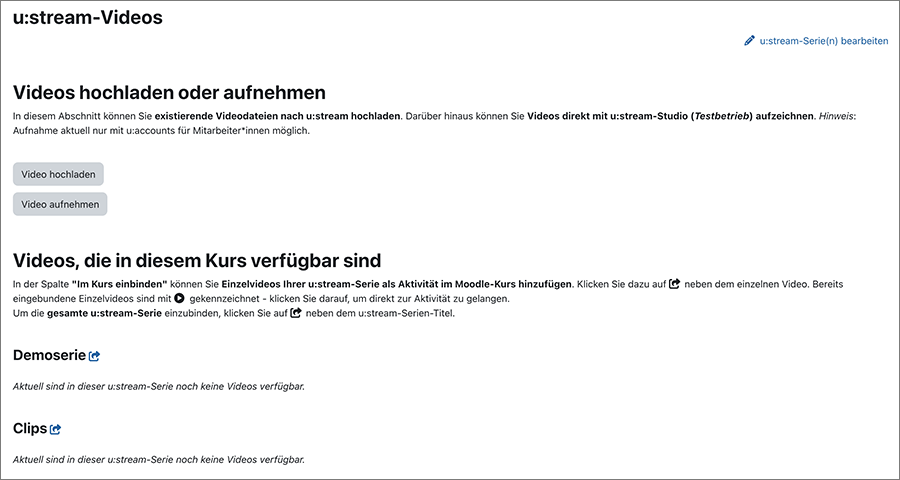u:stream-Serie in Moodle verknüpfen
Mit dem Menüpunkt u:stream-Videos in Moodle können Lehrende u:stream-Serien direkt mit einem Moodle-Kurs verknüpfen und die Serien danach bearbeiten und verwalten. Außerdem ist es möglich, die Lehrveranstaltung gleich in Moodle zu u:stream anzumelden und eine neue Serie anzulegen.
Weitere Funktionen, die über den Menüpunkt u:stream-Videos in Moodle erreichbar sind: u:stream-Videos in Moodle hochladen, bearbeiten oder schneiden; Videos im Browser aufzeichnen mit u:stream-Studio.
Hinweis
Alle Serien, die Sie in Moodle über u:stream-Videos einbinden, können von allen Lehrenden, Tutor*innen und Sachbearbeiter*innen des jeweiligen Moodle-Kurses in Moodle editiert werden. Darüber hinaus erhalten diese Personen auch Berechtigungen auf der u:stream-Weboberfläche. Verknüpfen Sie daher nur u:stream-Serien, in denen eine Bearbeitung (Videos zur Serie hochladen, löschen, aufnehmen, schneiden, einbinden etc.) von dieser Personengruppe durchgeführt werden soll bzw. darf. Falls das nicht gewünscht ist, binden Sie Ihre u:stream-Serie über die Aktivität u:stream in Moodle ein.
Eine u:stream-Serie ist eine Sammlung von Videos, etwa die Gesamtheit der Aufzeichnungen einer Lehrveranstaltung oder eine frei angelegte, benutzerdefinierte Serie. Jedem Moodle-Kurs können mehrere Serien zugeordnet werden.
Erstmals u:stream-Serie verknüpfen
Um einen Moodle-Kurs erstmals mit einer u:stream-Serie zu verknüpfen, klicken Sie in der oberen Navigationsleiste des Kurses auf Mehr und anschließend auf u:stream-Videos.
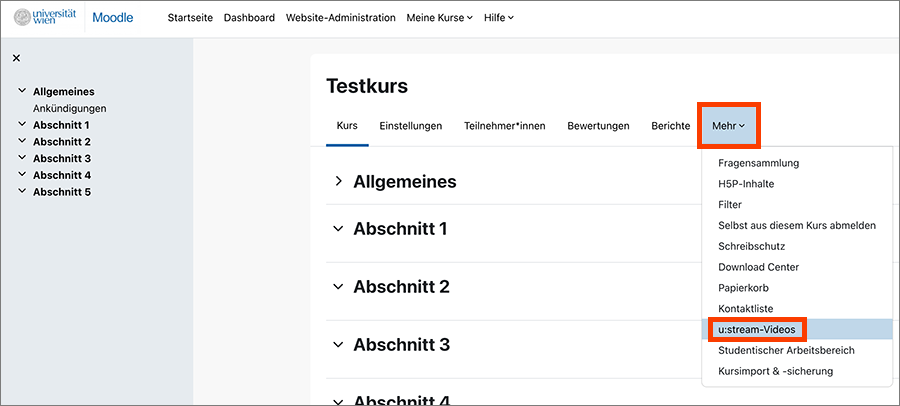
Klicken Sie anschließend auf die Schaltfläche Weiter zum u:stream-Serie(n) verknüpfen.
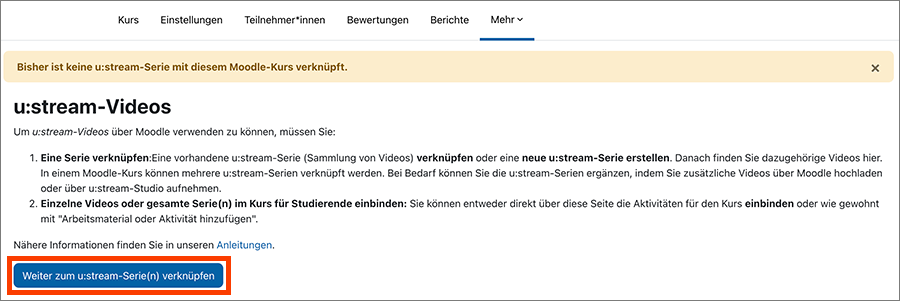
Im folgenden Fenster haben Sie mehrere Möglichkeiten:
- 1) Vorhandene u:stream-Serie mit dem Moodle-Kurs verknüpfen
- Neue u:stream-Serie verknüpfen, um entweder 2) die Lehrveranstaltung automatisch zu u:stream anzumelden und den Moodle-Kurs mit der neuen u:stream-Serie zu verknüpfen oder um 3) um eine neue benutzerdefinierte Serie anzulegen und diese mit dem Moodle-Kurs zu verknüpfen.
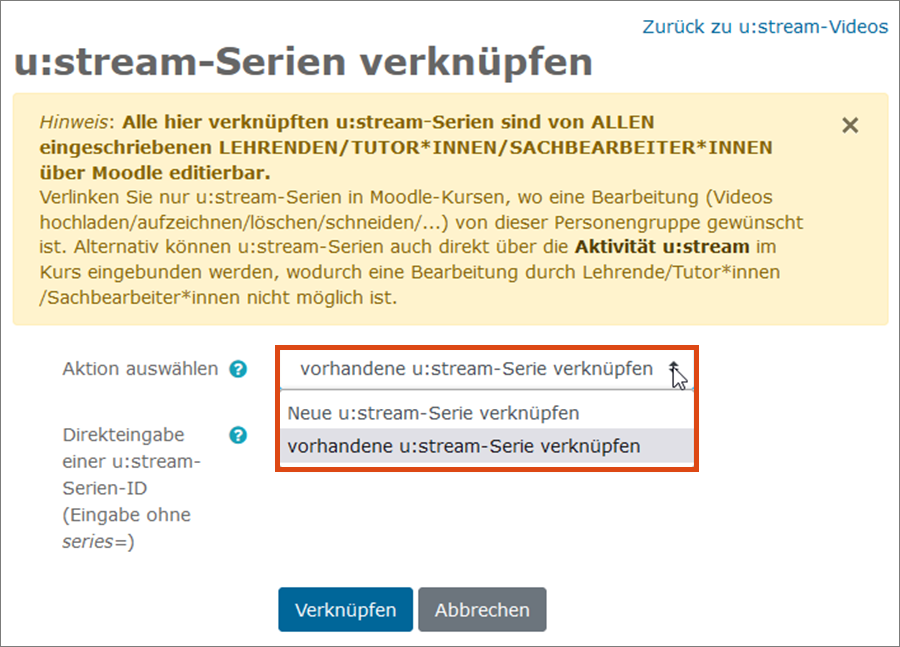
1) Vorhandene u:stream-Serie verknüpfen
Es ist bereits eine u:stream-Serie vorhanden, etwa weil Sie Ihre Lehrveranstaltung bereits über die u:stream-Weboberfläche zu u:stream angemeldet haben oder weil Sie eine Serie aus einem früheren Semester zur Verfügung stellen wollen.
Um eine vorhandene Serie zu verknüpfen, wählen Sie bei Aktion auswählen die Option vorhandene u:stream-Serie verknüpfen.
- Ist die Lehrveranstaltung, zu der der Moodle-Kurs gehört, bereits bei u:stream angemeldet (siehe Anleitung Anmeldung und Verwaltung), kann diese bei u:stream-Serie auswählen aus dem Drop-down-Menü ausgewählt werden. Klicken Sie anschließend auf die Schaltfläche Verknüpfen.
- Sie können auch sämtliche anderen vorhandenen Serien (etwa benutzerdefinierte Serien oder Serien zu Lehrveranstaltungen aus früheren Semestern) mit dem Moodle-Kurs verknüpfen. Wählen Sie dazu im Drop-down-Menü die Option andere u:stream Serie mittels Serien-ID verknüpfen. Tragen Sie dann die Serien-ID ohne den Zusatz "series=" in das vorgesehene Feld ein und klicken Sie anschließend auf die Schaltfläche Verknüpfen. Die Serien-ID haben Sie per E-Mail nach der Anmeldung der Serie erhalten. Sie können sie auch direkt auf der u:stream-Weboberfläche einsehen.

2) Lehrveranstaltung zu u:stream anmelden und verknüpfen
Die Lehrveranstaltung ist noch nicht zu u:stream angemeldet. Sie können die Lehrveranstaltung automatisch zu u:stream anmelden und den Moodle-Kurs mit der neuen u:stream-Serie verknüpfen.
- Wählen Sie dazu bei Aktion auswählen die Option Neue u:stream-Serie verknüpfen.
- Wählen Sie dann im Drop-down-Menü bei u:stream-Serie auswählen die Lehrveranstaltung, zu der der Moodle-Kurs gehört.
- Klicken Sie anschließend auf die Schaltfäche Verknüpfen, um die Serie in u:stream anzulegen und mit dem Moodle-Kurs zu verknüpfen. Damit wird die Lehrveranstaltung auch automatisch zu u:stream angemeldet.
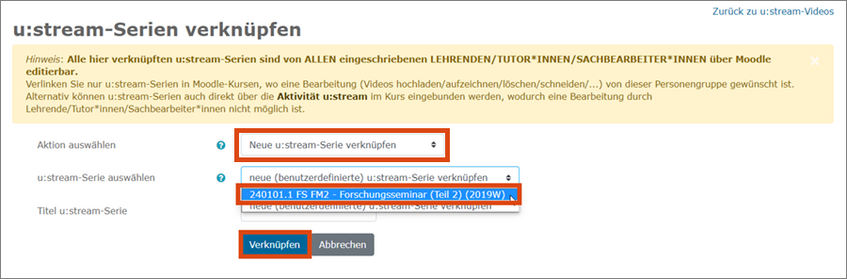
Hinweis
Personen, die im Universitätsverwaltungssystem i3v als Sachbearbeiter*in zu einer Lehrveranstaltung eingetragen sind, erhalten nicht automatisch die Rechte, um im Hörsaal Streams durchzuführen, auch wenn sie in Moodle als Lehrende/Sachbearbeiter*in/Tutor*in eingetragen sind. Sollte eine derartige Mitberechtigung notwendig sein, wenden Sie sich an den u:stream-Support.
3) Neue benutzerdefinierte Serie anlegen und verknüpfen
Sie wollen eine neue benutzerdefinierte Serie in u:stream anlegen und die dazugehörige Serie mit dem Moodle-Kurs verknüpfen. In diesem Fall können Sie das Anlegen der benutzerdefinierten Serie in u:stream und die Verknüpfung der Serie mit dem Kurs in einem Schritt in Moodle erledigen.
- Wählen Sie dazu bei Aktion auswählen die Option Neue u:stream-Serie verknüpfen aus.
- Geben Sie den gewünschten Titel für Ihre Serie ein.
- Klicken Sie auf die Schaltfläche Verknüpfen.
Eine so erstellte Serie wird auf der u:stream-Weboberfläche unter den benutzerdefinierten Serien ohne Semesterzuordnung angezeigt.
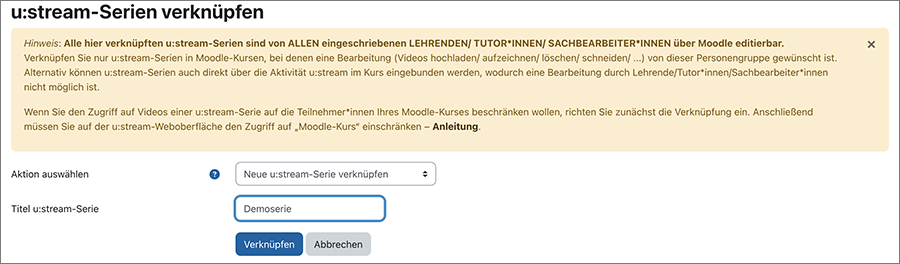
Hinweis
Wenn Sie eine Serie über u:stream-Videos mit einem Moodle-Kurs verknüpft haben, können Sie die Zugriffsrechte zu den Livestreams und Aufzeichnungen dieser Serie anpassen.
Weitere u:stream-Serie verknüpfen
Wenn Sie zumindest eine u:stream-Serie mit dem Kurs verknüpft haben, sehen Sie nach dem Klick auf den Menüpunkt u:stream-Videos die Übersichtsseite. Um eine weitere Serie einzubinden, klicken Sie auf der Übersichtsseite rechts oben auf u:stream-Serie(n) bearbeiten.
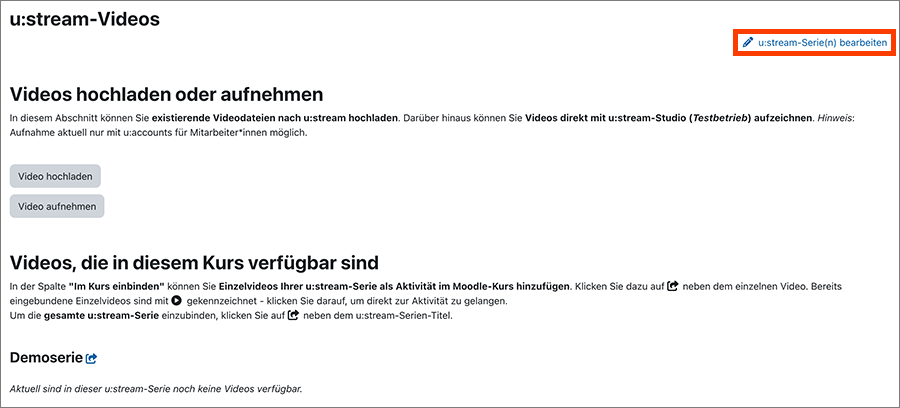
Nun können Sie weitere Serien verknüpfen bzw. neu anlegen.
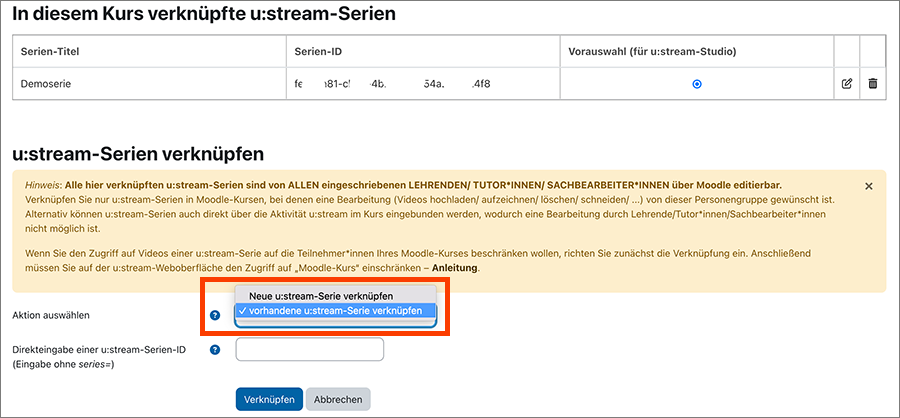
Serie bearbeiten oder Verknüpfung löschen
Klicken Sie auf der Übersichtsseite von u:stream-Videos rechts oben auf u:stream-Serie(n) bearbeiten.
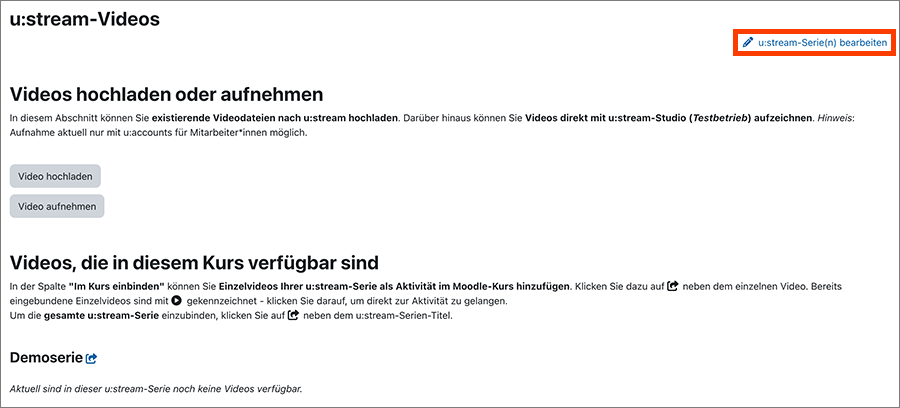
Nun werden alle mit dem Moodle-Kurs verknüpften Serien in einer Tabelle angezeigt.
- Wenn Sie mehr als eine u:stream-Serie mit dem Kurs verknüpft haben, können Sie in der Spalte Vorauswahl (für u:stream-Studio) festlegen, welcher Serie Videos, die Sie über u:stream-Studio aufnehmen, nach der Verarbeitung standardmäßig zugeordnet werden.
- Klicken Sie auf das Bleistift-Symbol, um die Metadaten (etwa den Titel) der Serie zu bearbeiten.
- Klicken Sie auf das Papierkorb-Symbol, um die Verknüpfung der Serie mit dem Moodle-Kurs zu löschen. Dabei wird nur die Verknüpfung gelöscht, nicht die Serie selbst.
- Über Zurück zu u:stream-Videos oben rechts gelangen Sie zurück zur Übersichtsseite.
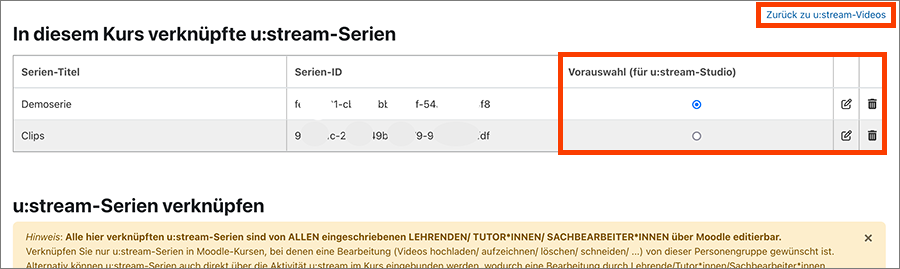
Nach dem Verknüpfen
Klicken Sie in der oberen Navigationsleiste Ihres Moodle-Kurses auf Mehr und anschließend auf u:stream-Videos. Sie gelangen auf die Übersichtsseite der u:stream-Videos dieses Moodle-Kurses. Dort finden Sie zwei Bereiche:
- Videos hochladen oder aufnehmen: Hier können Sie bereits vorhandene Videos über Video hochladen zu u:stream hochladen oder über Video aufnehmen mit u:stream-Studio ein neues Video aufzeichnen.
- Videos, die in diesem Kurs verfügbar sind: Hier werden u:stream-Serien und die zugehörigen Videos gelistet, die mit dem Moodle-Kurs verknüpft sind. Von hier aus können Sie auch die aufgelisteten Videos bearbeiten.